Bạn cảm thấy thất vọng với các ứng dụng năng suất miễn phí chỉ cung cấp chức năng cơ bản? Hay khó chịu khi phải trả phí hàng tháng cho những ứng dụng mà rốt cuộc lại không giúp bạn làm việc hiệu quả hơn? Vậy thì hãy chào đón Super Productivity – một ứng dụng miễn phí nhưng sở hữu vô vàn tính năng mạnh mẽ, có thể khiến nhiều lựa chọn trả phí phải chào thua! Đây chính là công cụ tối ưu để bạn nắm bắt, tổ chức và hoàn thành mọi tác vụ, đưa năng suất cá nhân lên một tầm cao mới.
Tại Sao Super Productivity Là Lựa Chọn Vàng Cho Năng Suất Cá Nhân?
Super Productivity là một ứng dụng năng suất hoàn toàn miễn phí, cung cấp cho bạn tất cả các công cụ cần thiết để không chỉ ghi lại và sắp xếp công việc mà còn thực sự hỗ trợ bạn hoàn thành chúng. Dưới đây là cái nhìn chi tiết về các tính năng tuyệt vời mà ứng dụng này mang lại.
Hệ Thống Ghi Lại Tác Vụ Mạnh Mẽ và Linh Hoạt
Super Productivity giúp bạn dễ dàng ghi lại các tác vụ từ bất cứ đâu nhờ các phím tắt toàn cầu. Ngay cả khi ứng dụng không được mở, tôi chỉ cần nhấn Ctrl+Shift+A (bạn có thể tùy chỉnh tổ hợp phím này trong mục Cài đặt) và cửa sổ ghi lại tác vụ sẽ bật lên. Tôi có thể nhập tên tác vụ, nhấn Enter, và nó sẽ được lưu.
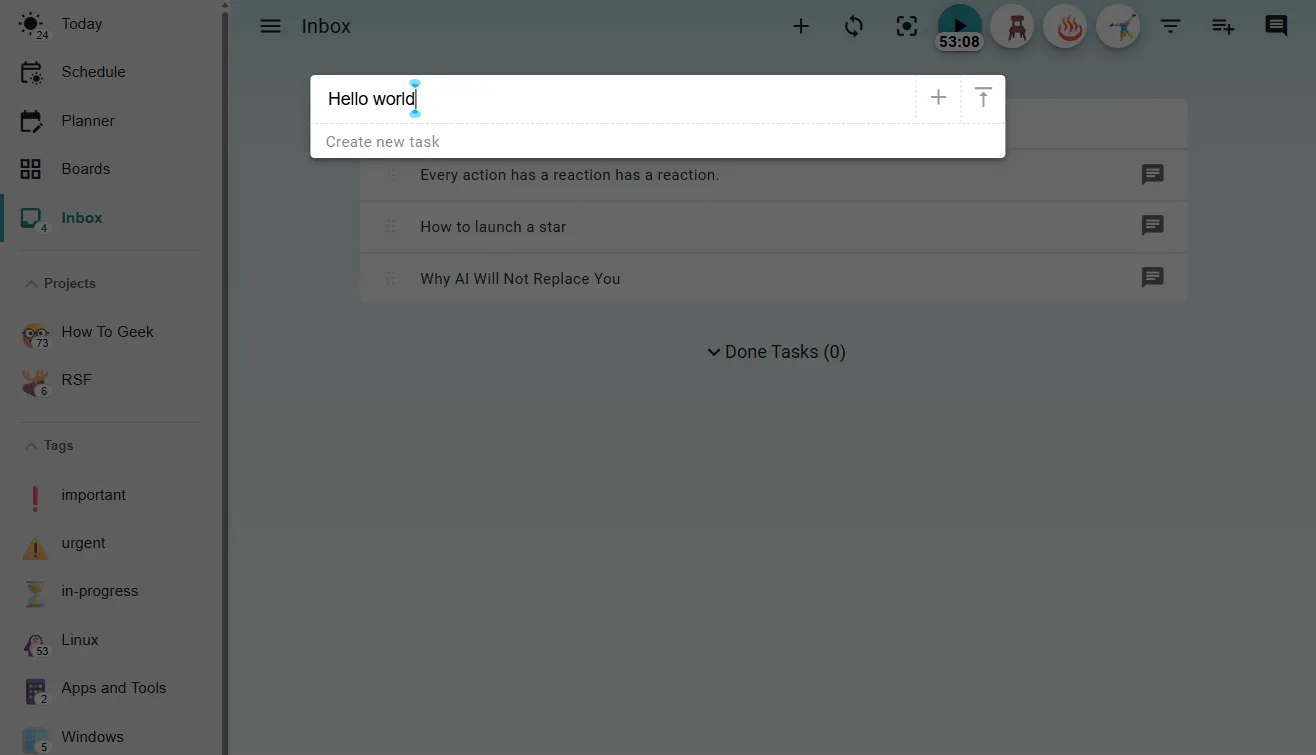 Ghi lại tác vụ mới nhanh chóng bằng phím tắt trong ứng dụng Super Productivity
Ghi lại tác vụ mới nhanh chóng bằng phím tắt trong ứng dụng Super Productivity
Mặc định, tất cả các tác vụ mới sẽ được lưu vào bảng Inbox. Từ đây, bạn có thể nhấp chuột phải vào tác vụ để tổ chức chúng bằng cách gán cho một Dự án (Project) hoặc Thẻ (Tag) mà bạn đã tạo. Ngoài ra, tác vụ cũng có thể được tổ chức ngay khi ghi lại bằng cách thêm vào tên tác vụ với +Tên_Dự_Án, #Tên_Thẻ, hoặc @ngày_đến_hạn.
Mỗi tác vụ có thể có các tác vụ con (sub-tasks), nhưng chỉ sâu một cấp. Tôi không coi đây là một hạn chế, vì nó giúp tôi giữ mọi thứ gọn gàng – không có cơ hội tạo ra một cây tác vụ con vô tận khiến bạn quên mất mình đang làm gì. Hơn nữa, để giữ mọi thứ được tổ chức, bạn cũng có thể đính kèm tệp vào một tác vụ bằng cách sử dụng menu ngữ cảnh chuột phải. Bằng cách này, mọi thứ bạn cần để hoàn thành tác vụ có thể được đính kèm trực tiếp vào đó.
Các Phương Pháp Trực Quan Hóa Công Việc Thiết Yếu
Super Productivity cung cấp năm cách chính để bạn trực quan hóa các tác vụ của mình: Inbox, Today, Schedule, Planner và Boards. Inbox thu thập tất cả các tác vụ mới, chưa được phân loại – tiện lợi để nắm bắt bất cứ điều gì bạn chưa sắp xếp. Chế độ Today hiển thị tất cả các tác vụ đến hạn trong ngày dưới dạng một danh sách đơn giản.
Chế độ Schedule là một lịch đầy đủ với các khối giờ. Bạn có thể kéo và thả tác vụ vào các khung thời gian cụ thể, giúp dễ dàng lập kế hoạch cho ngày của mình. Chế độ Planner là một phiên bản đơn giản hơn của Schedule – chỉ hiển thị các tác vụ quá hạn và các ngày sắp tới, không có phân chia theo giờ phức tạp.
Trong mục Boards, bạn có hai tùy chọn: bảng Kanban cổ điển với ba cột (To-Do, In Progress, Done) và Ma trận Eisenhower để hỗ trợ ra quyết định. Tôi cá nhân thấy Ma trận Eisenhower đặc biệt hữu ích để nhanh chóng quyết định những tác vụ nào cần ưu tiên sau khi ghi lại một loạt các tác vụ mới trong ngày.
Bạn cũng có thể tạo các bảng tùy chỉnh với số lượng cột bất kỳ, mặc dù các bảng mặc định luôn đủ dùng đối với tôi.
Các Tính Năng Hỗ Trợ Năng Suất Đỉnh Cao
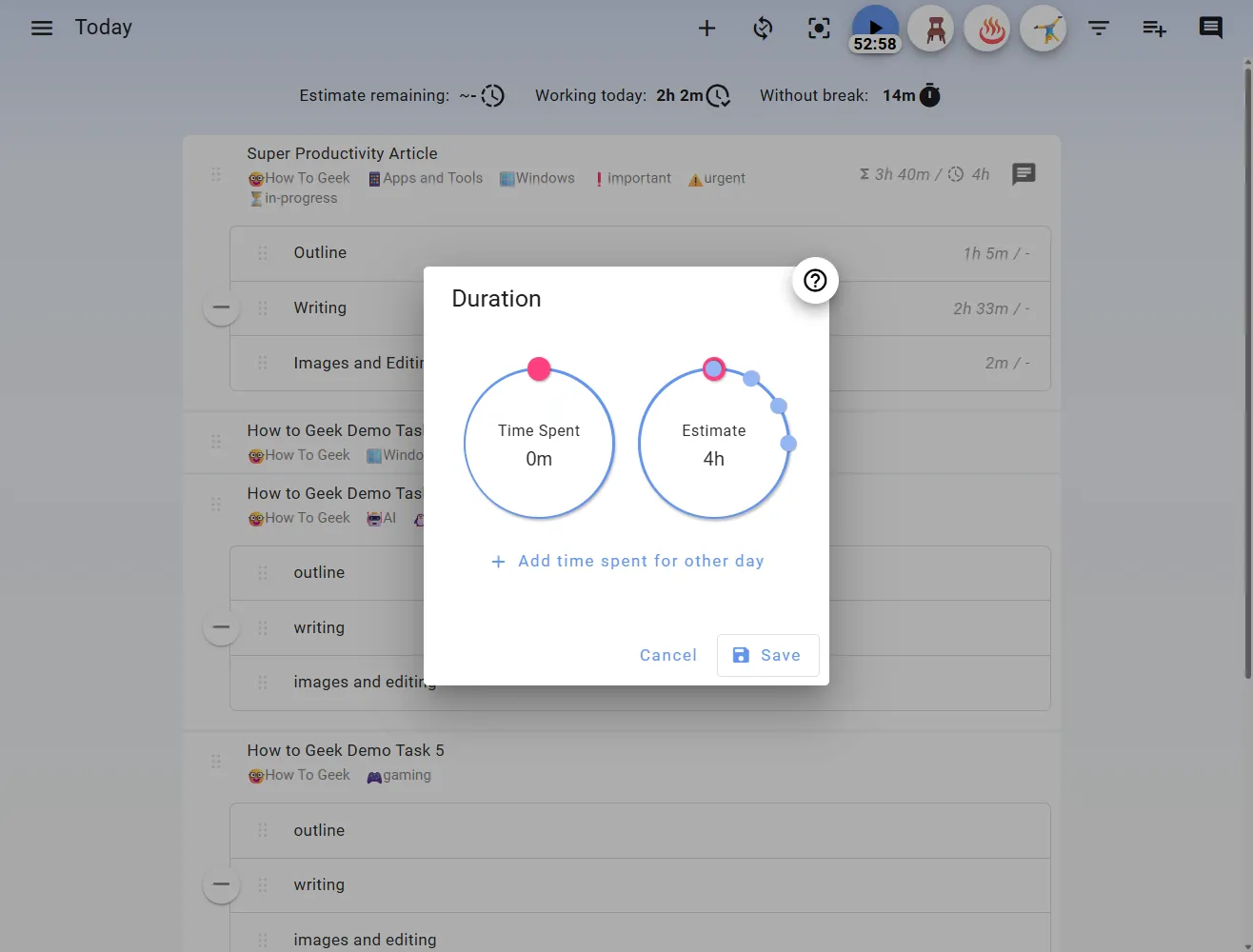 Thiết lập ước tính thời gian hoàn thành cho từng tác vụ trong Super Productivity
Thiết lập ước tính thời gian hoàn thành cho từng tác vụ trong Super Productivity
Một trong những tính năng hữu ích nhất mà ứng dụng cung cấp là khả năng đơn giản để đặt ước tính thời gian cho mỗi tác vụ. Điều này kết hợp tốt với chức năng theo dõi thời gian bạn có cho mỗi tác vụ. Cùng nhau, khi một tác vụ được hoàn thành, bạn sẽ thấy ước tính của mình so với thực tế ra sao.
Khi nói đến việc theo dõi thời gian dành cho một tác vụ, bạn có thể bắt đầu và dừng bộ theo dõi thủ công hoặc sử dụng bộ đếm thời gian Pomodoro. Trên thực tế, Super Productivity có lẽ cung cấp một trong những chức năng bộ đếm Pomodoro toàn diện nhất mà bạn có thể tìm thấy trong số các ứng dụng miễn phí.
Bạn có thể tự đặt độ dài phiên làm việc, thời gian nghỉ ngắn và thời gian nghỉ dài. Bạn thậm chí có thể chọn sau bao nhiêu phiên làm việc thì thời gian nghỉ dài bắt đầu – vì vậy bạn không bị khóa vào tiêu chuẩn bốn phiên nếu điều đó không phù hợp với quy trình làm việc của mình.
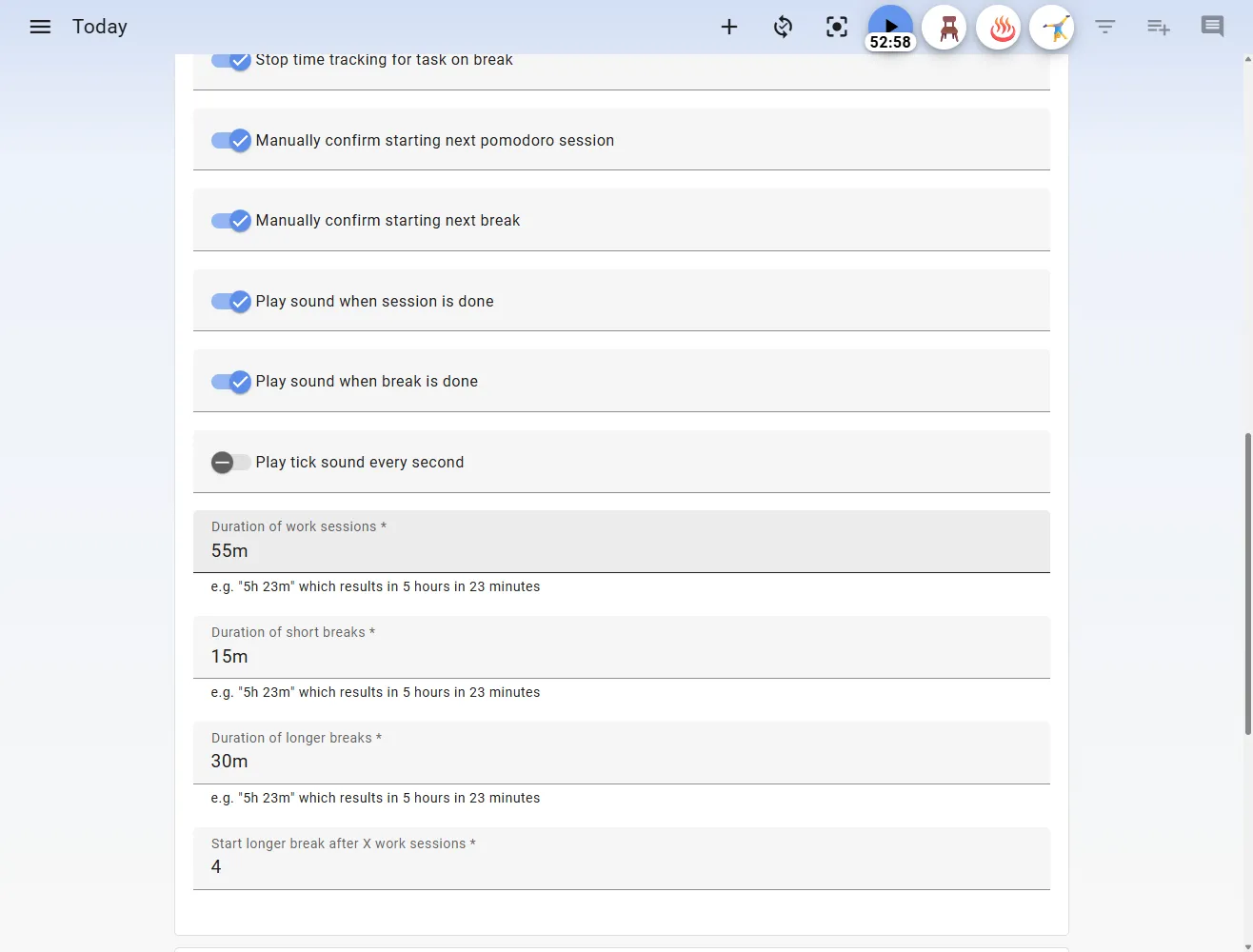 Tùy chỉnh cài đặt bộ đếm Pomodoro trong Super Productivity
Tùy chỉnh cài đặt bộ đếm Pomodoro trong Super Productivity
Ngoài ra, còn có một tính năng gọi là Domina Mode. Khi được bật, bạn có thể chỉ định một đoạn văn bản, và một bot chuyển văn bản thành giọng nói sẽ lặp lại đoạn văn bản đó theo một khoảng thời gian đã định. Điều này đã giúp ích rất nhiều trong việc giúp tôi tránh xa những yếu tố gây xao nhãng và giữ tôi tập trung vào công việc đang làm. Nó gợi cho tôi nhớ về những ngày đi học, khi bố tôi thường đến và nhắc tôi hoàn thành bài tập về nhà nếu tôi bị sao nhãng khi xem Looney Tunes hay thứ gì đó.
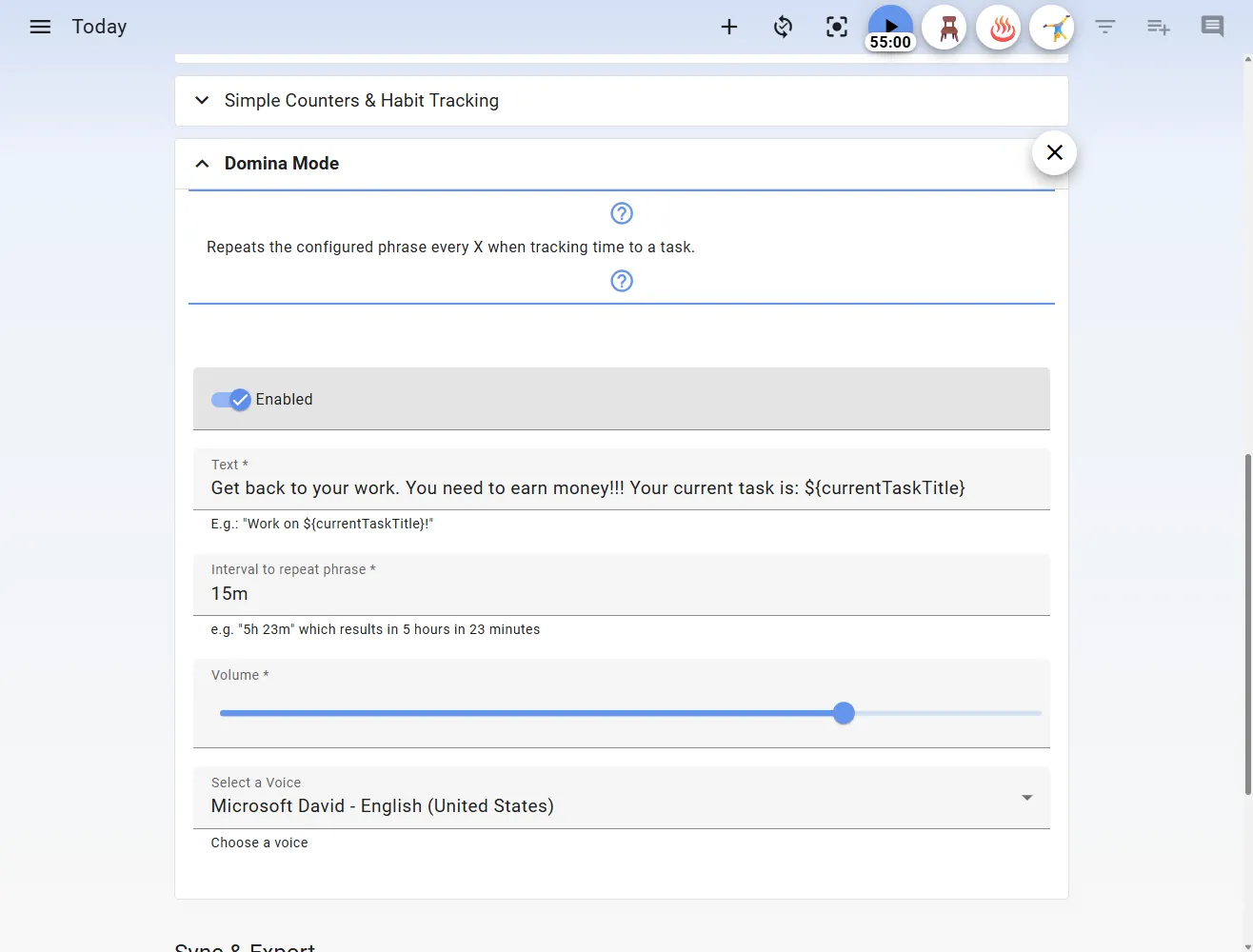 Cấu hình Domina Mode để nhận nhắc nhở giữ tập trung trong Super Productivity
Cấu hình Domina Mode để nhận nhắc nhở giữ tập trung trong Super Productivity
Tôi cũng nên đề cập rằng có một tính năng năng suất khác gọi là Focus Mode (Chế độ Tập trung), nhưng tôi chưa bao giờ thực sự hiểu được công dụng của nó – vì vậy tôi không bao giờ sử dụng! Khi bạn bật nó, toàn bộ ứng dụng sẽ biến thành một bộ đếm ngược hoặc đồng hồ bấm giờ toàn màn hình sạch sẽ có tên Flowtime. Nó không đóng băng hoặc chặn các ứng dụng gây xao nhãng mà chỉ làm cho ứng dụng ít lộn xộn hơn và tập trung vào việc hiển thị chỉ tác vụ hiện tại. Tôi đoán nó có thể hữu ích nếu bạn đang đọc sách hoặc làm một dự án thực hành, nơi bạn giữ ứng dụng mở ở chế độ toàn màn hình như một loại nhắc nhở tác vụ.
Một phần hữu ích của Focus Mode là Procrastination Helper (Trợ giúp Trì hoãn), mà bạn có thể kích hoạt bằng cách nhấn vào biểu tượng tia sét. Nếu bạn thấy mình đang trì hoãn, bạn có thể mở nó và tìm một số lời khuyên hữu ích và các bài tập nhanh để giúp bạn vượt qua cảm giác đó và quay lại công việc.
Nhắc Nhở Nghỉ Ngơi và Sức Khỏe Toàn Diện
Bên cạnh các khoảng nghỉ Pomodoro tích hợp, Super Productivity có một tính năng nhắc nhở nghỉ giải lao bổ sung thực sự hữu ích – đặc biệt nếu bạn có xu hướng bỏ qua các khoảng nghỉ khi bạn đang “cuốn” vào công việc. Nếu bạn tiếp tục bỏ qua các phiên nghỉ, ứng dụng sẽ kiên quyết nhắc nhở bạn tạm dừng, điều này có thể giúp ngăn ngừa tình trạng kiệt sức về lâu dài.
Bạn có thể đặt lời nhắc nghỉ ngơi kích hoạt sau một khoảng thời gian làm việc nhất định – ví dụ, cứ sau hai giờ. Nếu bạn đã làm việc không nghỉ trong khoảng thời gian đó, ứng dụng sẽ bật lên trên màn hình với một biểu ngữ thông báo bạn hãy nghỉ ngơi. Tại thời điểm này, bạn có thể nghỉ ngơi, hoặc, nếu bạn đang giữa một nhiệm vụ quan trọng, tạm hoãn lời nhắc trong một khoảng thời gian xác định trước. Bạn thậm chí có thể tùy chỉnh thông điệp để tự nhắc nhở bản thân: “Lần trước làm việc lâu thế này, mắt bạn đã đau rồi – hãy rời khỏi bàn làm việc đi!”. Ngoài ra còn có một cài đặt tùy chọn để khóa hoàn toàn màn hình trong thời gian nghỉ, nhưng tôi thường tắt nó.
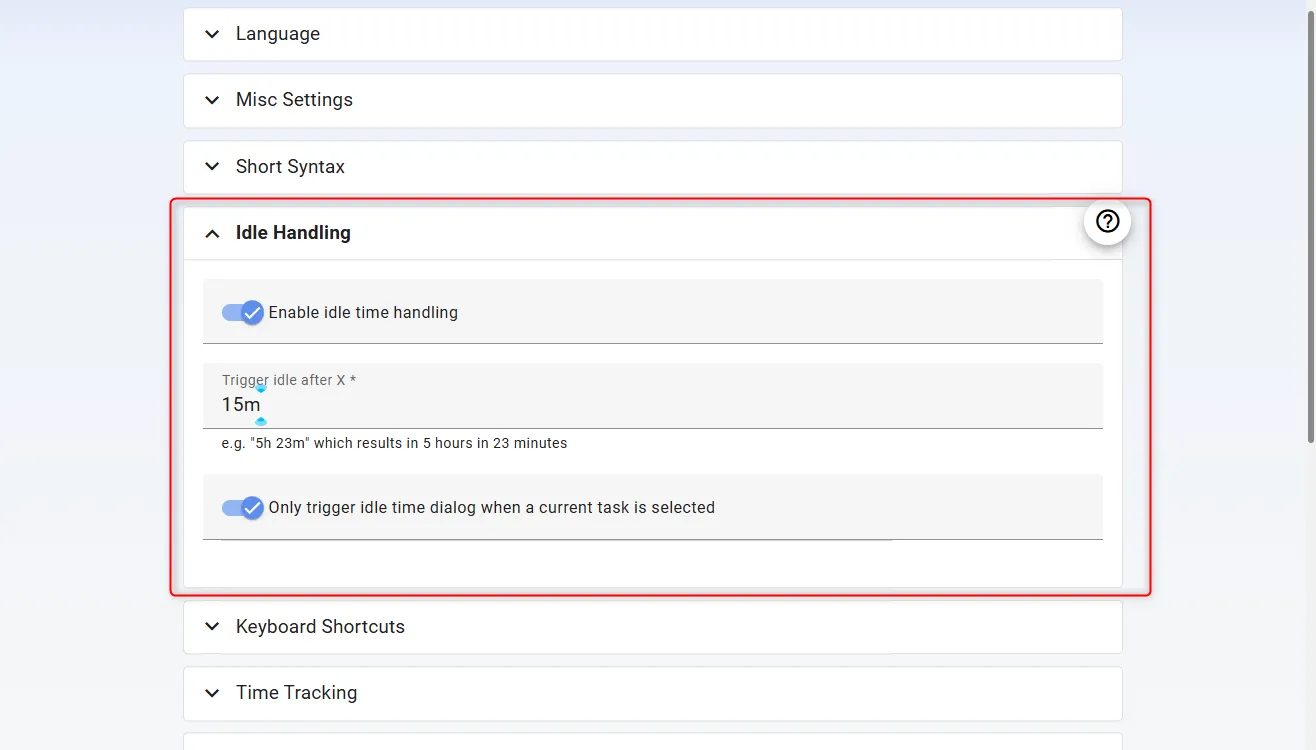 Tính năng xử lý trạng thái rảnh rỗi (Idle Handling) của Super Productivity giúp điều chỉnh thời gian làm việc chính xác
Tính năng xử lý trạng thái rảnh rỗi (Idle Handling) của Super Productivity giúp điều chỉnh thời gian làm việc chính xác
Ngoài ra còn có chức năng xử lý trạng thái rảnh rỗi (idle handling) mà nếu bạn rời khỏi bàn làm việc hoặc ngừng gõ trong một thời gian, Super Productivity sẽ hỏi bạn có đang nghỉ ngơi hay vẫn đang làm việc ngoài máy tính. Bạn có thể xác nhận theo bất kỳ cách nào, và nó sẽ điều chỉnh việc theo dõi thời gian của bạn cho phù hợp.
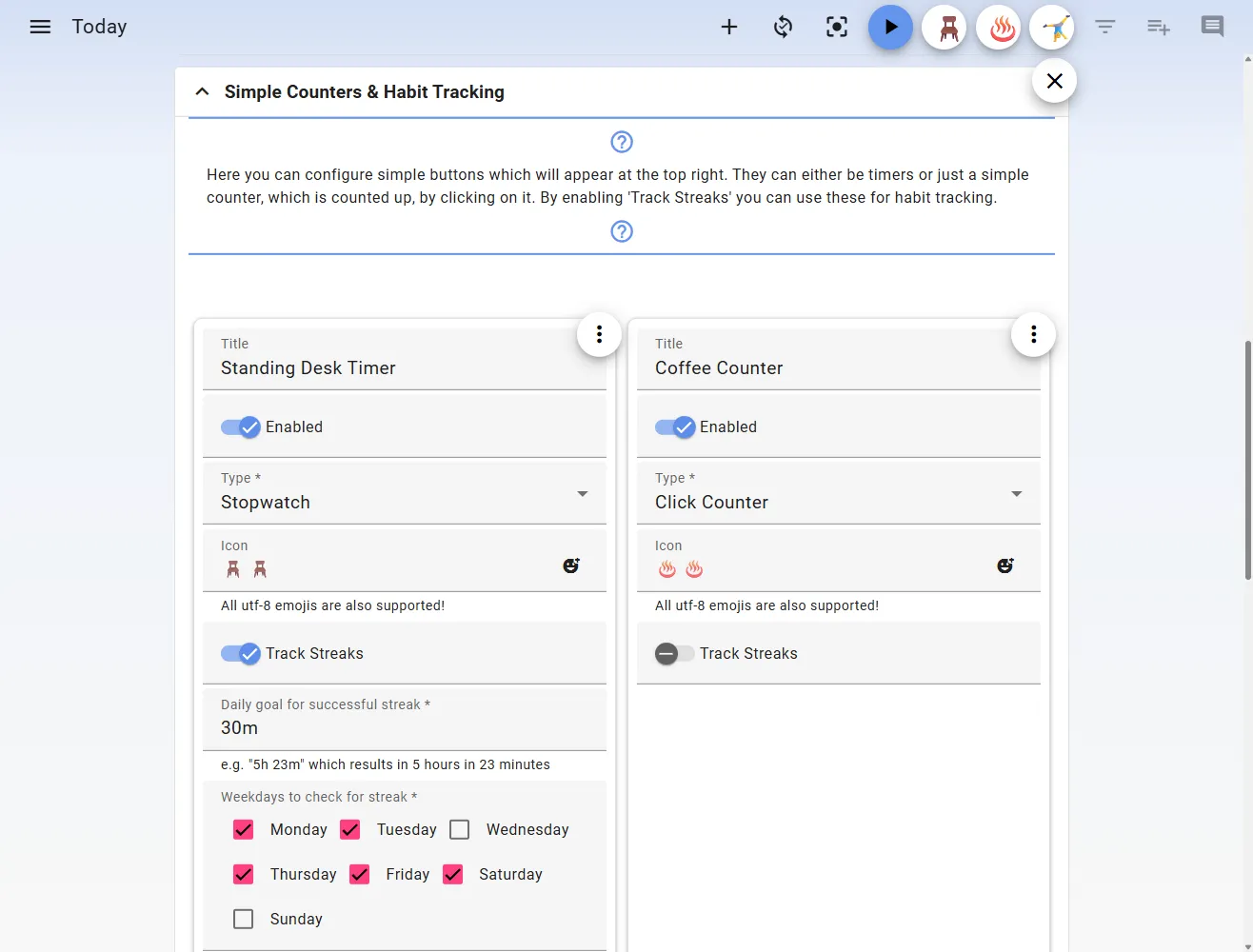 Cài đặt bộ đếm đơn giản và theo dõi thói quen sức khỏe trong Super Productivity
Cài đặt bộ đếm đơn giản và theo dõi thói quen sức khỏe trong Super Productivity
Một tính năng nhỏ nhưng hữu ích khác là các bộ đếm sức khỏe tích hợp – một đồng hồ bấm giờ, bộ đếm số lần nhấp, và bộ đếm ngược lặp lại. Tôi sử dụng đồng hồ bấm giờ để theo dõi thời gian tôi đứng làm việc tại bàn, bộ đếm số lần nhấp để ghi lại số cốc cà phê tôi đã uống, và bộ đếm ngược lặp lại để ghi lại các phiên kéo giãn cơ của tôi trong các khoảng nghỉ Pomodoro. Tất cả các bộ đếm và theo dõi nhỏ này cùng nhau giúp dễ dàng theo dõi tiến độ các thói quen sức khỏe của bạn trong khi làm việc.
Phân Tích Hiệu Suất Công Việc Chi Tiết
Super Productivity cung cấp cho bạn các phân tích chi tiết cho tất cả các bảng Project, Tag, chế độ Today và Inbox của bạn. Tất cả những gì bạn cần làm là nhấp vào menu ba chấm bên cạnh mỗi bảng, và bạn sẽ có ba cách để xem dữ liệu công việc của mình cho bảng cụ thể đó.
- Quick History (Lịch sử Nhanh) hiển thị tóm tắt hàng tuần về những gì bạn đã làm, bao gồm số giờ đã làm, những ngày bạn làm việc, số lượng dự án bạn đã thực hiện, và tất cả các bộ đếm tùy chỉnh của bạn (như số phút đứng, số cốc cà phê, và số lần kéo giãn).
- Worklog (Nhật ký Làm việc) cung cấp tổng quan toàn diện với tổng thời gian đã dành, phân tích theo năm, sau đó theo tháng, tuần và thậm chí xuống từng ngày hoặc từng tác vụ nếu bạn muốn đào sâu.
- Metrics (Chỉ số) cung cấp tất cả các số liệu thống kê nhanh chóng – tổng thời gian và thời gian ước tính đã dành, số tác vụ đã tạo, số ngày làm việc, số tác vụ trung bình mỗi ngày, số lần nghỉ trung bình mỗi ngày, thời gian trung bình dành cho mỗi tác vụ hoặc mỗi lần nghỉ, và nhiều hơn nữa. Nó cũng bao gồm các tác vụ con trong các phân tích.
Khả Năng Tích Hợp Với Nền Tảng Bên Thứ Ba Linh Hoạt
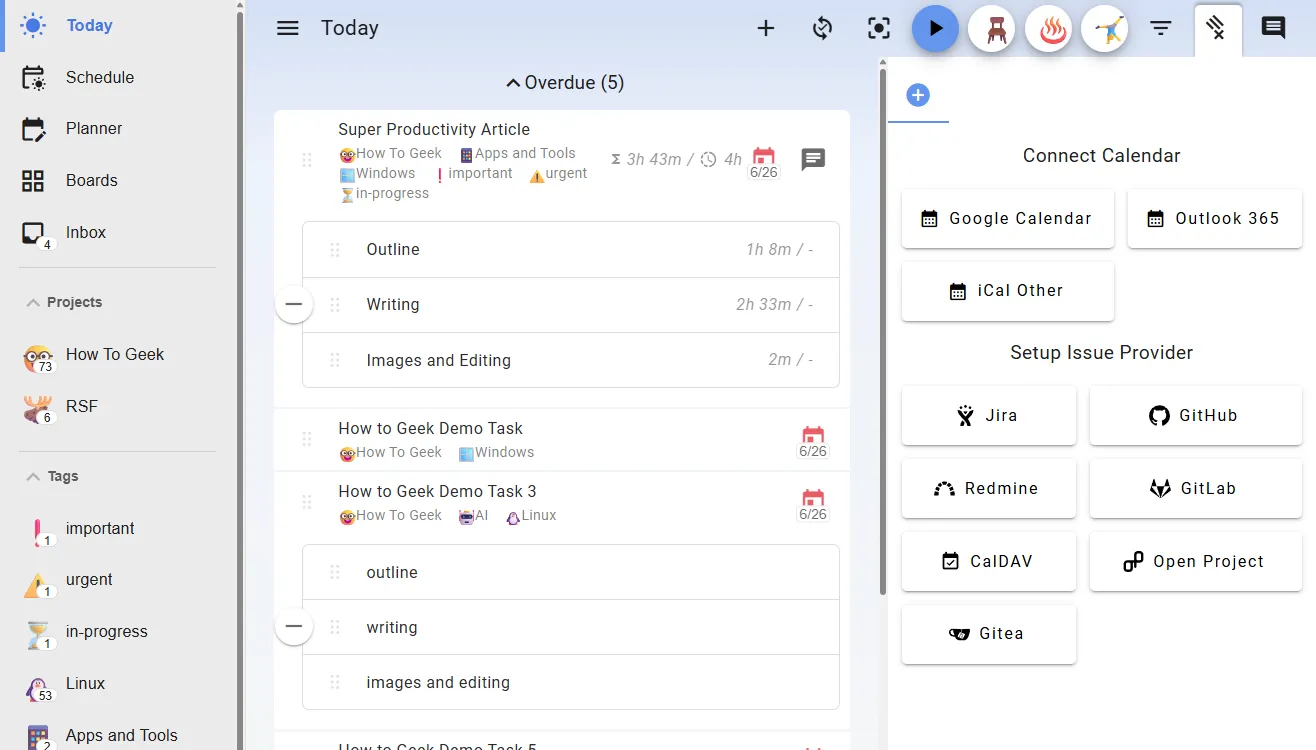 Các tùy chọn tích hợp với nền tảng bên thứ ba của Super Productivity
Các tùy chọn tích hợp với nền tảng bên thứ ba của Super Productivity
Super Productivity cung cấp khả năng tích hợp bên thứ ba mạnh mẽ. Bạn có thể kết nối trực tiếp với Google Calendar, Outlook 365, hoặc bất kỳ lịch nào khác có hỗ trợ iCal. Nó cũng tích hợp với Jira, GitHub, GitLab, Redmine và các nền tảng khác – cho phép bạn nhập các vấn đề (issues) dưới dạng tác vụ trực tiếp vào quy trình làm việc của mình.
Cá nhân tôi chủ yếu sử dụng tích hợp Google Calendar. Tôi chỉ cần nhấc điện thoại lên và tạo một sự kiện lịch mới – đôi khi thậm chí sử dụng lệnh thoại Gemini trên Android – và tác vụ đó sẽ hiển thị ngay lập tức trong Super Productivity. Đó là một cách liền mạch để đưa các tác vụ mới vào hệ thống của tôi mà không bỏ lỡ một nhịp nào.
Miễn Phí và Mã Nguồn Mở: Giá Trị Cốt Lõi Không Thể Thay Thế
Trên tất cả những tính năng tuyệt vời này, việc Super Productivity hoàn toàn miễn phí và mã nguồn mở đã củng cố vị thế của nó như ứng dụng quản lý tác vụ tốt nhất đối với tôi! Tất cả các tính năng và phân tích tôi đã trình bày chi tiết ở trên đều có sẵn mà không tốn phí. Hơn nữa, vì nó là mã nguồn mở, một khi bạn cài đặt nó trên hệ thống của mình, bạn sở hữu dữ liệu của mình – không có gì được gửi đến máy chủ của bất kỳ ai khác. Các tác vụ và tất cả thông tin của bạn vẫn riêng tư và hoàn toàn thuộc về bạn. Super Productivity không phải là một trong những ứng dụng miễn phí mà “bạn là sản phẩm” – nó là một ứng dụng thực sự miễn phí và mạnh mẽ, được thiết kế chu đáo để trao quyền cho bạn!
Cách Đồng Bộ Dữ Liệu Super Productivity Đa Nền Tảng
Super Productivity có ứng dụng riêng dành cho Windows, Linux, macOS và Android. Người dùng iPhone và iPad có thể sử dụng phiên bản web của ứng dụng, bao gồm hầu hết các tính năng mà bạn mong đợi từ phiên bản ứng dụng dành cho máy tính để bàn. Mặc dù Super Productivity là miễn phí và mã nguồn mở, nhưng mặc định tất cả dữ liệu của bạn được lưu trữ cục bộ mà không có thành phần đám mây nào. Mặc dù điều đó rất tốt cho bảo mật, nhưng việc đồng bộ dữ liệu của bạn trên các thiết bị có thể trở thành một vấn đề và yêu cầu một số thiết lập bổ sung.
Mặc định, ứng dụng cho phép bạn đồng bộ tác vụ của mình bằng Dropbox, WebDAV hoặc chỉ một tệp cục bộ. Nếu bạn sử dụng Dropbox, bạn có thể cấu hình Super Productivity trên máy tính của mình để đồng bộ với một thư mục Dropbox cụ thể và sau đó cấu hình ứng dụng trên điện thoại Android (hoặc thiết bị khác) của bạn cũng đồng bộ với thư mục cụ thể đó. Bằng cách này, tất cả các tác vụ của bạn sẽ tự động đồng bộ giữa các thiết bị.
Tuy nhiên, cá nhân tôi xuất tất cả mọi thứ ra một tệp cục bộ và sau đó sử dụng Syncthing để đồng bộ tệp xuất đó với các thiết bị khác của mình. Trong quá trình thử nghiệm, tôi đã thấy thiết lập này đáng tin cậy hơn nhiều so với việc sử dụng Dropbox. Hơn nữa, vì Syncthing cũng là mã nguồn mở, bạn không cần lo lắng về việc các tác vụ của mình bị tải lên máy chủ của người khác dễ bị vi phạm dữ liệu.
Đây là hướng dẫn về cách tôi sử dụng Syncthing để đồng bộ ghi chú Obsidian giữa điện thoại và PC. Bạn có thể làm theo hướng dẫn đó để thiết lập đồng bộ cho Super Productivity!
Kết Luận
Nếu có một giải thưởng cho ứng dụng tốt nhất, Super Productivity chắc chắn sẽ giành chiến thắng áp đảo – và tôi không được trả tiền để nói điều này! Trên thực tế, không ai phải trả bất cứ điều gì vì đây là một ứng dụng FOSS (Phần mềm Tự do và Nguồn mở) nơi các nhà phát triển đã chu đáo tích hợp một loạt các công cụ thực sự hữu ích để giúp bạn trở thành phiên bản năng suất nhất của chính mình. Với khả năng quản lý tác vụ toàn diện, các phương pháp trực quan hóa linh hoạt, tính năng tăng cường năng suất thông minh, nhắc nhở sức khỏe và khả năng phân tích chi tiết, Super Productivity thực sự là một giải pháp không thể bỏ qua. Hãy thử trải nghiệm Super Productivity ngay hôm nay để tự mình cảm nhận sự khác biệt, và đừng quên chia sẻ cảm nghĩ của bạn trong phần bình luận bên dưới nhé!


